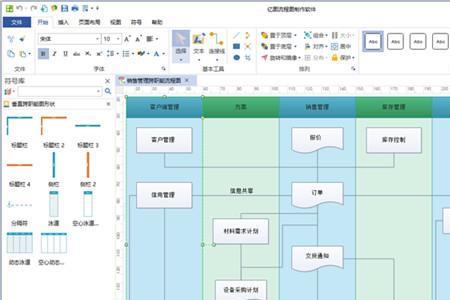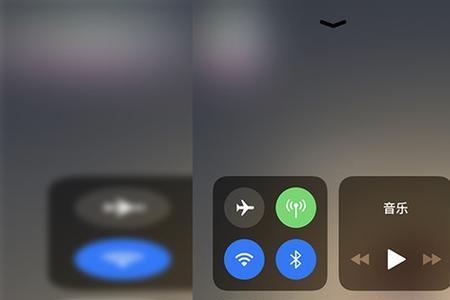1、首先下载安装好亿图图示软件,这个很简单,几分钟就可以搞定。
2、下载安装完成之后,打开软件,在新建“预定义模板和例子”中,选择“流程图”。
3、然后在右侧模板中选择需要的流程图模板,或者点击例子开始进入画布。
4、再从左侧符号库里选择所需的图形符号,并拖动至画布中,依次添加,直至完毕。
5、然后将它们用线连接起来,鼠标点击需要连线的两端,即可生成直角连线,如果连线的位置不满意,也可以通过鼠标拖动线条的方式进行修改。
6、最后再添加文字和注释,一份完整的流程图即可。
7、重点来了,当流程图绘制完成后,点击软件左上角的“文件”,选择“导出&发送”,导出格式选择office,而后再选择word格式就行了。
8、如果需要将文件的所有页面导出到一个Word文档中,就将“导出所有页面”勾选上,在导出Word的时候,我们还可以根据流程图的大小,适当调整缩放比例,以此来让流程图在Word中更好的展现。